Sie haben gerade eine MP3-Datei aufgenommen und sie auf Ihren Computer exportiert. Aber wenn Sie die Datei überprüfen, finden Sie einen Fehler im Tag. Kann man das ändern? Die Antwort ist ja! Sie müssen nur Software zum Bearbeiten von MP3-Tags ohne Einschränkungen. Dieser Artikel stellt Ihnen das beste Tool vor, mit dem Sie Dateimetadaten unter Windows und Mac verwalten können. Schauen wir uns diese genauer an.
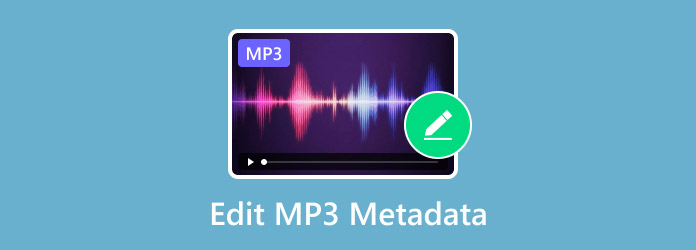
- Teil 1. Ultimative Software zum Bearbeiten von MP3-Tags
- Teil 2. Ändern Sie die Metadaten einer MP3 mit MP3TAG
- Teil 3. MP3-Tags mit dem VLC Media Player ändern
- Teil 4. Häufig gestellte Fragen zum Ändern von Metadaten bei MP3
Teil 1. Ultimative Software zum Bearbeiten von MP3-Tags
Das Ändern von MP3-Tags sollte mit einem professionellen Tool einfacher sein. Wir empfehlen Videokonverter Ultimate von Blu-ray Master. Die Software bietet eine benutzerfreundliche Benutzeroberfläche mit einem Metadateneditor zum Ändern von Tags von MP3, MP4, MOV, MKV und anderen Medienformaten. Sie enthält die meisten wichtigen Beschriftungen, die Sie Ihrer Datei hinzufügen können, wie z. B. Künstler, Album, Jahr usw. Darüber hinaus können Sie der Datei ein Cover hinzufügen und es beliebig bearbeiten. Video Converter Ultimate ist auch ein multifunktionales Tool, mit dem Sie Ihre MP3-Dateien sofort ändern, konvertieren, komprimieren und verbessern können.
- Ändern Sie mehrere MP3-Tags ohne Einschränkung.
- Bearbeiten Sie zusätzliche Tags wie Kommentare, Titel und Komponisten.
- Unterstützt das Hinzufügen eines Hintergrundbilds als Cover.
- Stellen Sie weitere Tools zur weiteren Verbesserung und Skalierung bereit.
Schritt 1.Laden Sie die MP3-Metadaten-Editor-Software herunter und installieren Sie sie auf Ihrem Computer.
Kostenfreier Download
Für Windows
Sicherer Download
Kostenfreier Download
für macOS
Sicherer Download
Sobald es eingerichtet und ausgeführt wird, öffnen Sie das Toolbox-Menü und klicken Sie auf Medienmetadaten-Editor Option. Laden Sie die MP3-Datei auf die Schnittstelle hoch.
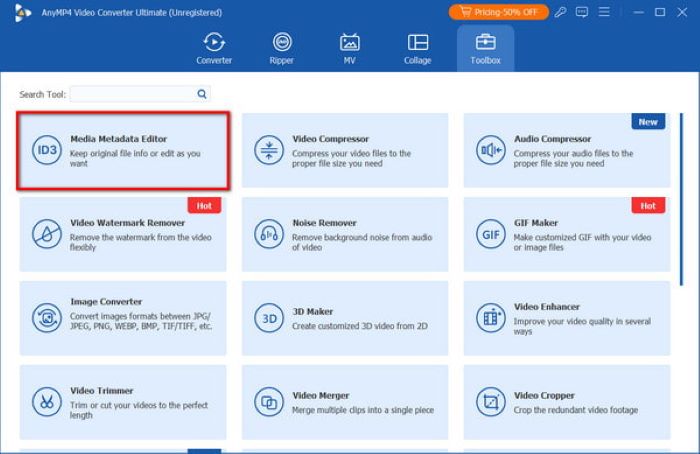
Schritt 2.Sie können mit der Bearbeitung der MP3-Tags beginnen, indem Sie den Titel oder den Dateinamen umbenennen. Geben Sie als Nächstes den Künstler, das Album, den Komponisten usw. ein. Sie können auch ein Cover oder Hintergrundbild hinzufügen, indem Sie auf das Hinzufügen Schaltfläche im Abschnitt „Kein Cover“.
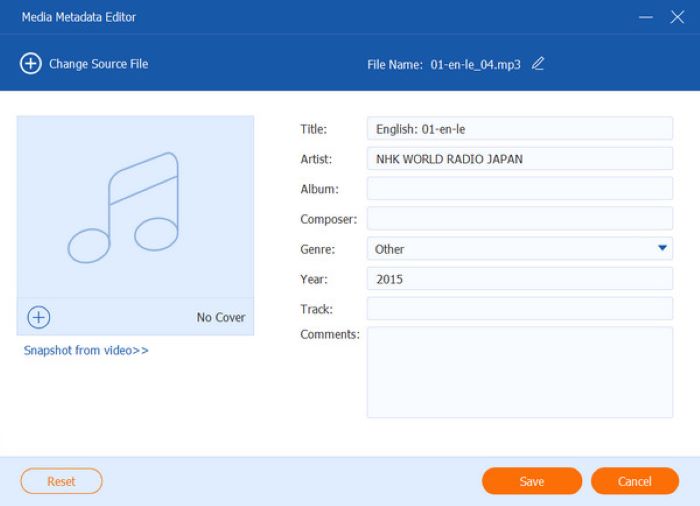
Schritt 3.Überprüfen Sie die Änderungen und klicken Sie dann auf das Speichern Schaltfläche. Der Vorgang wird sofort durchgeführt. Wenn Sie Fehler finden, können Sie auf die Zurücksetzen Klicken Sie auf die Schaltfläche und fügen Sie der MP3-Datei die richtigen Tags hinzu.
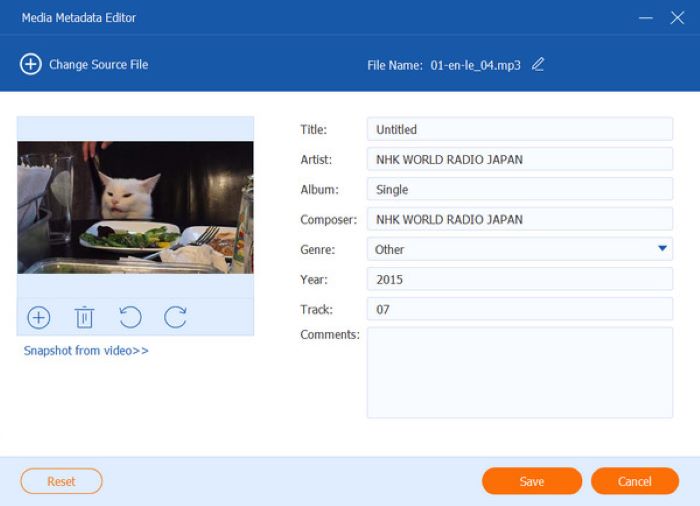
Mit diesem Audio- und Video-Metadaten-Editorist das Bearbeiten des MP3-Tags einfacher. Es gibt keine Einschränkungen und die Qualität während des Vorgangs wird sichergestellt. Um mit Video Converter Ultimate zu beginnen, klicken Sie auf die Schaltfläche „Kostenloser Download“ für die Windows- oder Mac-Version.
Teil 2. Ändern Sie die Metadaten einer MP3 mit MP3TAG
MP3TAG ist ein universeller Tag-Editor, der das Ändern von Tags von WMA, MP3, MP4 und anderen unterstützt. Eine seiner einzigartigen Funktionen ist die Möglichkeit, einen Stapel von Dateien zu bearbeiten, ohne den Upload- oder Exportvorgang zu verzögern. Sie können auch die Online-Datenbankabfragen nutzen, da diese Ihnen helfen, die richtigen Informationen zu sammeln und die MP3-Datei abzudecken. MP3TAG ist ein kostenloses Tool für die meisten Windows-Betriebssystemversionen. Wenn Sie jedoch macOS verwenden, müssen Sie möglicherweise $24,99 bezahlen, um diesen Editor zu verwenden.
- Unterstützt die meisten Audioformate, einschließlich FLAC und OGG.
- Verwenden Sie Discogs, MusicBrainz und Freedb, um die richtigen Tags zu importieren.
- Kann Wiedergabelisten erstellen und verwalten, während Metadaten bearbeitet werden.
- Unterstützt die Eingabe iTunes-spezifischer Tags wie TV-Sendungseinstellungen.
Schritt 1.Nachdem Sie MP3TAG heruntergeladen und installiert haben, laden Sie die MP3-Datei auf die Benutzeroberfläche hoch. Klicken Sie auf die Datei, damit die Tags im Tag Panel Abschnitt.
Schritt 2.Geben Sie die gewünschten Tags in die leeren Felder ein. Wenn Sie dieselben Details in mehrere Dateien eingeben, stellen Sie sicher, dass das KEEP-Tag angezeigt wird, damit die Änderungen erhalten bleiben.
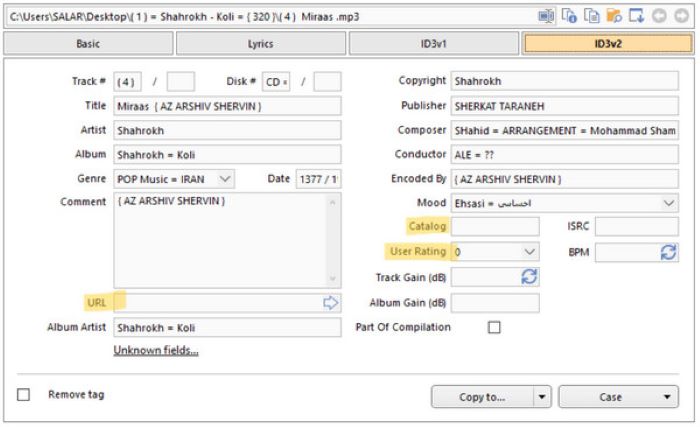
Schritt 3.Um die Dateien zu speichern, gehen Sie zum Menü Datei und wählen Sie die Tag speichern Option. MP3TAG exportiert es automatisch in einen angegebenen Ordner.
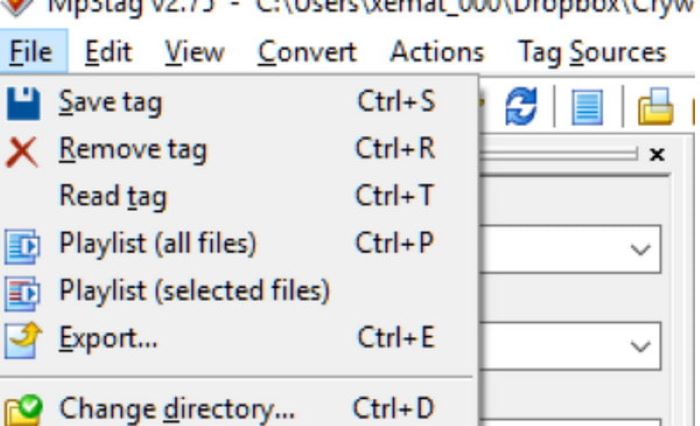
Wenn Sie einen dedizierten MP3-Tag-Editor suchen, sollten Sie sich für MP3TAG entscheiden. Leider ist dieses Programm nur für das Windows-Betriebssystem kostenlos und für die Mac-Version ist eine lebenslange Lizenz erforderlich.
Teil 3. MP3-Tags mit dem VLC Media Player ändern
Obwohl es sich um einen Mediaplayer handelt, VLC ist für seine flexiblen Funktionen bekannt, darunter das Bearbeiten von MP3-Tags. Dies ist nicht nur auf MP3 beschränkt, sondern VLC ermöglicht Ihnen auch, die Metadaten von MKV, FLV, MP4, AAC und anderen zu ändern. Wenn die Metadaten unvollständig sind, können Sie sie manuell eingeben. Abgesehen davon bietet der Metadateneditor Hilfe für gerippte CDs und ermöglicht Ihnen die Eingabe zusätzlicher Felder mit Künstler, Album, Genre und anderen.
- Kostenlos und zugänglich unter Windows, Mac und Linux.
- Geben Sie Details zum Herausgeber, Urheberrecht usw. der MP3 ein.
- Benutzer können als Teil der Metadaten einen Fingerabdruck hinzufügen.
- Auf den MP3-Editor kann offline zugegriffen werden.
Schritt 1.Sie können VLC von der offiziellen Website herunterladen. Starten Sie nach der Installation die Software und laden Sie die MP3-Datei aus Ihrem Ordner hoch. Öffnen Sie das Menü Extras und wählen Sie die Medieninformationen Möglichkeit.
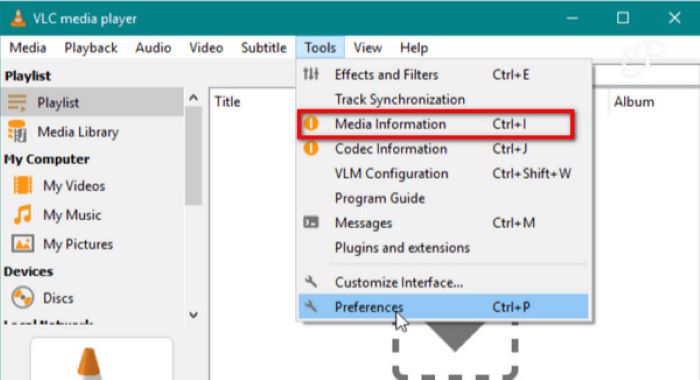
Schritt 2.Das sich öffnende Fenster hat vier Hauptregisterkarten mit den Namen Allgemein, Metadaten, Codec und Statistik. Sie müssen jedoch nur Metadaten aus dem Allgemein Registerkarte. Hier können Sie Titel, Künstler und andere ändern.
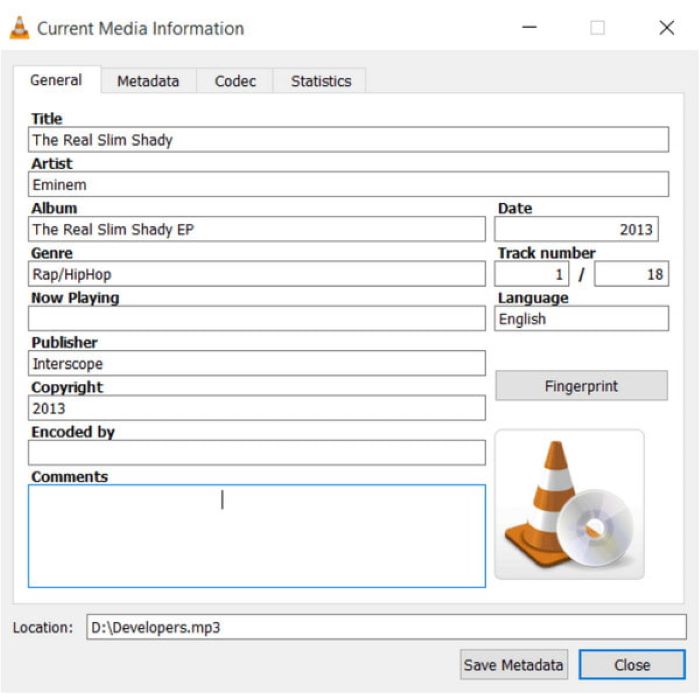
Schritt 3.Nachdem Sie alle erforderlichen Felder angegeben haben, können Sie den angegebenen Ordner im Abschnitt Speicherort ändern. Klicken Sie dann auf das Metadaten speichern , um die MP3-Datei zu exportieren. Sie können VLC erneut verwenden, um das Lied abzuspielen oder die bearbeiteten MP3-Tags zu überprüfen.
VLC ist ein praktisches Programm nicht nur als bester kostenloser MP3-Musikplayer, sondern auch als MP3-Tag-Editor. Die Nutzung ist völlig kostenlos, ohne dass Sie technische Kenntnisse zum Bearbeiten von Tags benötigen. Darüber hinaus können Sie VLC auf jeder Plattform herunterladen, einschließlich Windows, Mac, Linux usw.
Teil 4. FAQs zum Ändern von Metadaten bei MP3
-
Was sind Metadaten?
Im Grunde handelt es sich dabei um Informationen, die die Datei beschreiben. Dazu gehören Beschriftungen oder Tags, die Ihnen etwas über den Kontext der Datei verraten. Übliche Metadaten, die Sie in MP3-Tags finden können, sind Name, Größe, Künstler, Genre, Album, Jahr, Erstellungsdatum und Dateityp.
-
Warum muss ich die MP3-Metadaten ändern?
Tags ermöglichen Ihnen die einfache Suche nach der Datei. Die Metadaten von MP3 sorgen außerdem für eine übersichtliche Organisation Ihres Ordners. Darüber hinaus basieren einige Programme Ihre Musik wahrscheinlich auf den Tags, einschließlich der Erstellung von Wiedergabelisten.
-
Kann Windows Tags nativ ändern?
Ja. Sie können den Windows Media Player verwenden, um MP3-Tags zu bearbeiten. Öffnen Sie einfach den Media Player und importieren Sie die Datei. Klicken Sie dann mit der rechten Maustaste auf die MP3-Datei und wählen Sie die Option „Eigenschaften“. Gehen Sie zur Registerkarte „Zusammenfassung“ und bearbeiten Sie die Metadaten für Genre, Jahr, Künstler, Album usw.
Einpacken
Welchen MP3-Tag-Editor haben Sie verwendet? Die meisten der empfohlenen Tools sind kostenlos und für Windows oder Mac verfügbar. Für eine effizientere Methode zur Tag-Bearbeitung ist Video Converter Ultimate jedoch die beste Option. Es ist benutzerfreundlich gestaltet, sodass Sie Metadaten wie Künstler, Genre und mehr ändern können. Darüber hinaus bietet es weitere Tools, die für die Medienbearbeitung hilfreich sind und mit denen Sie MP3, MP4 und andere Formate konvertieren, komprimieren, hochskalieren und bearbeiten können. Wir empfehlen Ihnen, die kostenlose Version noch heute herunterzuladen, um eine bessere Medienbearbeitung auf Ihrem Computer zu erleben.
Mehr von Blu-ray Master
- So können Sie ein Video in iMovie auf iPhone und Mac ganz einfach rückwärts abspielen
- So verwenden Sie HandBrake zum Hinzufügen von Untertiteln [Hard-Burn/Soft Subtitle]
- Den Soundtrack stumm schalten: 5 Möglichkeiten, Audio aus einem Video zu entfernen
- 6 einfache Möglichkeiten zum Drehen von MP4-Videos auf Ihrem Computer/Telefon
- So komprimieren Sie MOV auf PC/Mac ohne Qualitätsverlust
- So fügen Sie mehrere MKV-Videos in hoher Qualität zusammen

